来源:小编 更新:2025-07-11 09:10:58
用手机看
亲爱的电脑用户们,你是否也遇到过这样的烦恼:安卓系统电脑的C盘突然满了,导致电脑运行缓慢,甚至无法正常使用?别急,今天就来给你支几招,让你的电脑C盘焕然一新!
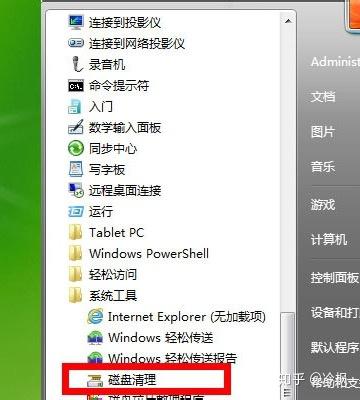
首先,我们来了解一下C盘。C盘是电脑的根目录,存放着操作系统、程序安装包、系统文件等重要数据。当C盘空间不足时,电脑就会出现各种问题。
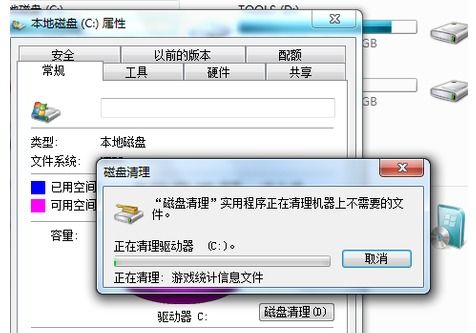
1. 打开“此电脑”,右键点击C盘,选择“属性”。
2. 在弹出的窗口中,点击“磁盘清理”按钮。
3. 系统会自动扫描C盘,并列出可清理的文件类型。
4. 根据需要勾选,点击“确定”开始清理。
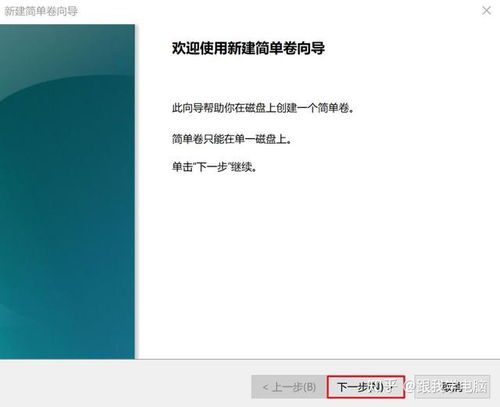
1. 打开“运行”(按Win+R键),输入“%temp%”并回车。
2. 在临时文件夹中,删除所有文件。
3. 重复以上步骤,删除其他临时文件夹中的文件。
1. 打开浏览器,找到设置或选项页面。
2. 在设置中找到“隐私”或“清除浏览数据”选项。
3. 勾选“缓存”和“Cookies”,点击“清除数据”。
1. 打开“控制面板”,点击“程序”。
2. 在“程序和功能”中,找到并卸载不必要的程序。
1. 打开“运行”窗口,输入“cleanmgr”并回车。
2. 在弹出的窗口中,选择C盘,点击“确定”。
3. 系统会自动扫描并清理系统文件。
市面上有很多第三方清理工具,如CCleaner、360清理大师等。这些工具可以帮助你更方便地清理电脑垃圾。
为了避免C盘空间不足的问题,建议定期备份重要数据。你可以将数据备份到外部硬盘、云盘等地方。
1. 打开“控制面板”,点击“系统和安全”。
2. 在“系统”中,找到“高级系统设置”。
3. 在“性能”选项卡中,点击“设置”。
4. 在“视觉效果”选项卡中,选择“调整为最佳性能”。
5. 点击“确定”并重启电脑。
如果你的电脑操作系统较旧,可以考虑升级到最新版本。新版本的操作系统在性能和稳定性方面都有所提升。
通过以上方法,相信你的电脑C盘空间不足的问题已经得到了解决。不过,为了避免类似问题再次发生,建议你养成良好的电脑使用习惯,定期清理垃圾文件,并定期备份重要数据。希望这些方法能帮到你!